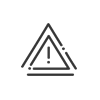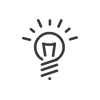Personalisierbare Felder
Dank der Information- und vordefinierten Felder können Sie Informationen, die in der Mitarbeiterkartei erscheinen sollen, selbst festlegen (z.B. die Schuhgröße). Diese können dann als Sortier- und Abfragekriterien dienen. Über das Menü Personalverwaltung > Einstellen > Personalisierbare Felder > Informations- und vordefinierte Felder können Sie freie Eingabefelder erstellen, um in den Mitarbeiterdateien zusätzliche Informationen anzuzeigen. 1.Auf 2.Eine Bezeichnung und eine Abkürzung für dieses Feld eingeben. Diese wird dann in der Mitarbeiterkartei zum Titel des entsprechenden Informationsfelds. 3.Eine Beschreibung angeben (fakultativ). 4.Wurde das Auswahlkästchen In der Software aktiv nicht aktiviert, wird dieses Feld in den Bildschirmen ausgeblendet. 5.Die Auswahlkästchen aktivieren, die dem/den Modul(en) entsprechen, in dem/denen das Feld angezeigt werden soll. a.Für die Option In der Personalakte sichtbar, wählen Sie das Menü und die Registerkarte der Mitarbeiterdatei, in der das Feld angezeigt werden soll. b.Für die Zugangsverwaltung einfach das Auswahlkästchen der Sichtbarkeit aktivieren. . In der Tat können gewisse Mitarbeiter nur in bestimmten Anwendungen auftreten, wie z.B. eine Reinigungskraft, die Zugang zu Ihren Räumen benötigt, deren Anwesenheitszeit aber nicht berechnet wird. Wählen Sie mindestens eine Modul in der Liste aus.
6.Geben Sie den Feldtyp an: a.Informationsfeld: Freie Eingabe im numerischen oder alphanumerischen Format. b.Vordefiniertes Feld: Assistierte Eingabe (Wahlantwort-Verfahren), um in der Folge zusätzliche, per Ausrollmenü abfragbare Informationen in die Mitarbeiterkarteien einzugeben. •Im rechten Teil des Bildschirms auf •Mit einem Klick auf •Diesen Wert an eine Entität oder einen Ordner binden, indem Sie auf 7.Ist der Inhalt historisiert, fragt das System den Benutzer nach einem Anfangs- und einem Enddatum (fakultativ). 8.Befolgen Sie die Anweisungen, um dieses Feld mit einer Entität zu verknüpfen. 9.Auf Speichern klicken, um die Erstellung zu bestätigen. |
Diese Felder werden vom System automatisch für eine Verwendung in der Mitarbeiterdatei vorgeschlagen. Je nachdem, welche Optionen Sie erworben haben, finden Sie vielleicht nur eine kleine Anzahl dieser Felder. Die meisten dieser Felder können geändert werden. Sämtlichen Feldern können Sie eine Abkürzung hinzufügen. Um die Abkürzung oder Bezeichnung eines Wertes zu ändern, einfach das Feld im unteren Bildschirmteil auswählen, in die Tabelle darüber doppelklicken und die gewünschten Änderungen durchführen. Mit dem
|
Kelio kann für jeden Mitarbeiter eine eindeutige Personalnummer nach einem definierten Format und inkrementell erstellen. Damit dies funktioniert, muss die Softwareoption Eindeutigkeit der Personalnummer verwalten aktiviert sein. Über das Menü Personalverwaltung > Einstellen> Personalisierbare Felder > Formate der Personalnummer können Sie Personalnummernformate erstellen, die dazu dienen, automatisch eine eindeutige Personalnummer zuzuweisen, z. B. bei der Anlegen einer neuen Personalakte. 1.Klicken Sie auf 2.Gegen Sie eine Bezeichnung an und eventuelle eine Beschreibung. 3.Ein Format kann nur mit 1 einzelnen Personal-Nr.-Code (stammt aus einem Systemfeld) verknüpft werden. 4.Die Präfix-Zeichen, die Anzahl der Ziffern und die Suffix-Zeichen angeben, wenn nötig.
5.Eine Vorschau hilft Ihnen, die richtige Einstellung des Formats zu überprüfen. 6.Wenn man die nächste zu vergebende Personalnummer nicht kennt, kann man sie von Kelio Berechnen lassen. Das System sucht den größten bereits zugewiesenen Wert und erhöht ihn. Dies ist hilfreich bei der Initialisierung eines Systems oder ermöglicht es, Lücken zu füllen. 7.Befolgen Sie die Anweisungen, um dieses Feld an eine Entität zu binden. 8.Auf Speichern klicken, um die Erstellung zu bestätigen. Eine Schaltfläche Generieren ist dann beim Anlegen einer Personalakte oder in der Mitarbeiterdatei auf den Registerkarten Synthese und Rangordnung in den Modulen Personalverwaltung, Zeit und Tätigkeiten, Planung oder aus dem Benutzerbereich verfügbar. |